Comment compresser un fichier JPG sur Windows, Mac et en ligne
Avez-vous déjà essayé d'envoyer une photo à un ami ou de la télécharger sur un site de projet scolaire, et vous êtes retrouvé avec la redoutable erreur « Fichier trop volumineux » ? Ça m'est déjà arrivé. Je me souviens avoir essayé d'envoyer des photos de vacances à mon cousin et avoir vu mon client de messagerie se bloquer comme s'il était bloqué. C'est là que j'ai compris : il fallait que je… compresser JPG des dossiers.
Si vous êtes étudiant, photographe amateur ou simplement quelqu'un qui souhaite que ses images chargent plus vite et prennent moins de place, ce guide est fait pour vous. Nous vous expliquerons ce que sont les fichiers JPG, l'importance de la compression et comment réduire la taille de vos fichiers JPEG grâce à des outils gratuits.
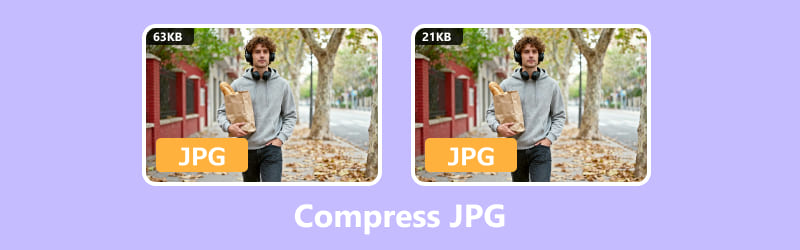
- LISTE DES GUIDES
- Partie 1. Qu'est-ce qu'un fichier image JPG
- Partie 2. Comment réduire la taille d'un fichier JPG
- Partie 3. FAQ
Partie 1. Qu'est-ce qu'un fichier image JPG
JPEG vs JPG : quelle est la différence ?
Bon, commençons par le commencement. Vous avez probablement déjà vu les extensions de fichier « .jpg » et « .jpeg ». Attention, spoiler : c'est quasiment la même chose.
• JPEG est l'abréviation de Joint Photographic Experts Group, et c'est en fait le nom de l'équipe qui a inventé ce format. Ainsi, la prochaine fois que vous enregistrerez une photo au format JPEG, vous utiliserez un peu de leur héritage.
• JPG n'est qu'une version abrégée utilisée par les anciens systèmes Windows qui nécessitaient des extensions à trois lettres.
Ainsi, que votre image se termine par .jpg ou .jpeg, il s'agit du même type de fichier. Pas de stress.
Pourquoi nous devons compresser les fichiers JPG
Les fichiers JPG sont excellents car ils offrent un bon compromis entre qualité et taille de fichier. Cependant, même les fichiers JPG peuvent parfois être trop volumineux, surtout s'il s'agit de photos haute résolution prises avec votre téléphone ou votre appareil photo.
Voici pourquoi vous pourriez vouloir compresser les fichiers JPG :
• Gardez les choses légères et bien rangées, et des tailles de fichiers plus petites signifient plus d'espace de respiration sur votre appareil ou votre cloud.
• Accélérez le chargement du site Web si vous téléchargez des images en ligne.
• Facilitez l'envoi d'e-mails ou le partage, en particulier lorsqu'il existe une limite de taille de fichier.
• Améliorez les performances des applications ou des présentations qui utilisent beaucoup d’images.
En bref, la compression JPG vous aide à minimiser la taille du JPEG sans trop sacrifier la qualité.
Si vous avez des images d'icônes ou de logos de petite taille, le format SVG est un autre format recommandé, offrant une qualité nette et une taille réduite. Si besoin, consultez cet article pour en savoir plus. convertir JPG en SVG.
Partie 2 : Comment réduire la taille d'un fichier JPG
Passons maintenant à la partie amusante : comment réduire la taille d'un fichier JPEG. J'ai essayé plusieurs méthodes, et voici mes préférées :
1. Compressez des fichiers JPG en ligne avec ArkThinker Image Compressor Online
Si vous cherchez simplement une solution rapide et simple, les outils en ligne de compression JPG sont votre meilleur allié. J'ai testé Compresseur d'images ArkThinker en ligne, et honnêtement, cela m'a sauvé la vie quand j'ai eu une tâche de dernière minute à télécharger.
Fonctionnalités que j'aime :
• Compresse les fichiers JPG, PNG, GIF et plus encore.
• Aucun filigrane ajouté.
• Fonctionne sur les téléphones, les tablettes et les ordinateurs.
• Compression par lots (jusqu'à 40 images à la fois !).
Accédez à ArkThinker dans votre navigateur
Que vous soyez confortablement installé avec votre ordinateur portable ou que vous parcouriez les pages de votre téléphone, ouvrez simplement votre navigateur et passez par le Compresseur d'images ArkThinker en ligneAucun téléchargement, aucune difficulté, et tout fonctionne directement dans votre navigateur, donc tout est prêt à tout moment.
Téléchargez vos images
Cliquez sur le "Ajouter des fichiers pour démarrer" pour commencer, ou si vous vous sentez d'humeur fantaisiste, faites glisser et déposez vos fichiers JPG ou PNG directement dans la zone de téléchargement.
Vous pouvez télécharger jusqu'à 40 images d'un coup, en limitant la taille de chaque fichier à 5 Mo. C'est très pratique si vous avez un lot de photos nécessitant une redimensionnement rapide.
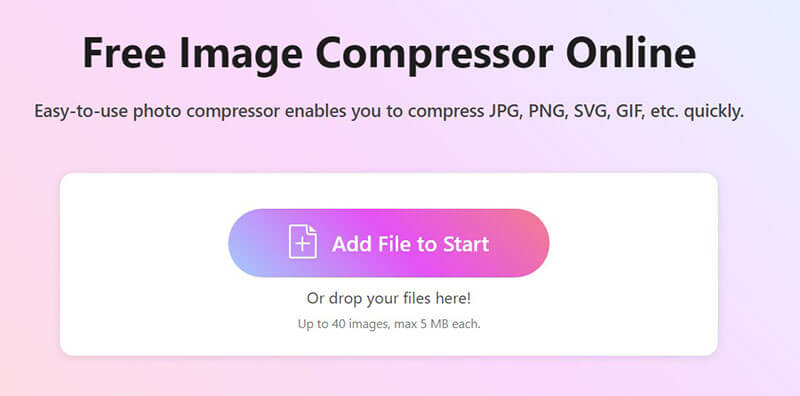
Compressez et téléchargez vos images compressées
Pas besoin d'appuyer sur des boutons supplémentaires, ArkThinker est immédiatement opérationnel. Une fois vos images compressées, vous disposez de deux options simples pour les télécharger :
• Enregistrez chaque image une par une
• Ou cliquez sur «Tout télécharger" pour tout regrouper soigneusement dans un fichier ZIP
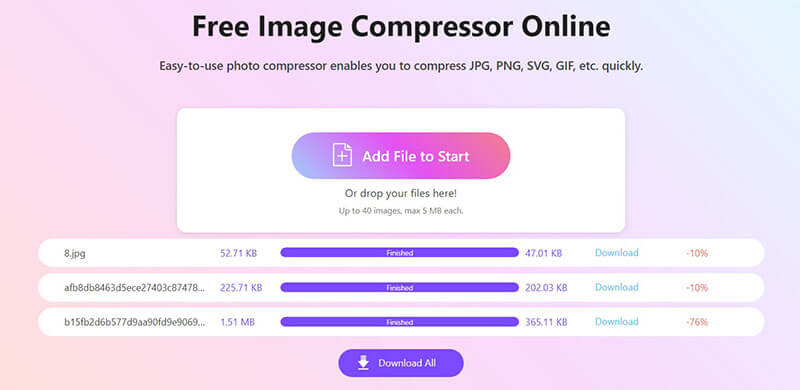
Conseil: Si vous compressez des images pour un projet scolaire ou un blog, vérifiez la qualité après le téléchargement. ArkThinker fait un excellent travail de préservation de la clarté, mais il est toujours bon de vérifier deux fois.
2. Utilisez l'application Windows Photos
Si vous utilisez Windows 10 ou 11, l'application Photos intégrée peut également vous aider à réduire la taille des images. Ce n'est pas un outil de compression JPG dédié, mais il est efficace si vous avez simplement besoin d'une version plus petite.
Ouvrez votre image
Faites un clic droit sur le fichier photo, choisissez Ouvrir avec > Photos.
Accéder à l'outil de redimensionnement
Dans l'application Photos, cliquez sur l'icône menu à trois points (⋯) dans le coin supérieur droit, puis sélectionnez Redimensionner l'image.
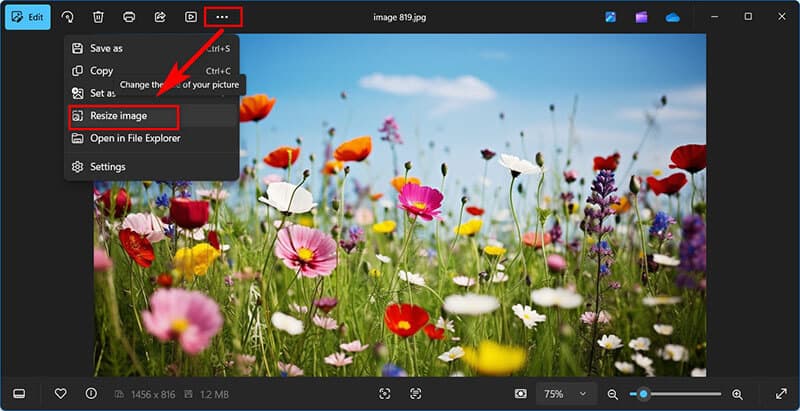
Choisissez votre taille
Vous verrez des options telles que :
• Idéal pour les e-mails et les messages
• Définir des dimensions personnalisées (pour le contrôle manuel)
Vous pouvez également ajuster qualité car une qualité inférieure signifie une taille de fichier plus petite. Assurez-vous que « Maintenir le rapport hauteur/largeur" est coché pour éviter toute distorsion.

Enregistrez votre image redimensionnée
Clique le Sauvegarder et cliquez sur un emplacement pour enregistrer la nouvelle version. Votre image est maintenant compressée en résolution et en qualité.
Cette méthode réduit la résolution, ce qui réduit indirectement la taille du fichier. Elle est idéale pour une utilisation occasionnelle, mais pas pour maintenir une qualité élevée.
3. Utilisez l'application Windows Paint
Windows Paint est une application simple et intégrée, disponible depuis toujours, qui, étonnamment, permet également de compresser des fichiers JPG. Bien qu'elle ne propose pas de paramètres de compression avancés comme les outils en ligne, vous pouvez réduire la taille de l'image en redimensionner l'image dans Paint manuellement.
Ouvrez votre image dans Paint
Faites un clic droit sur votre fichier JPG et choisissez Ouvrir avec > Paint.
Vous pouvez également lancer Paint depuis le menu Démarrer et utiliser Fichier > Ouvrir pour sélectionner votre image.
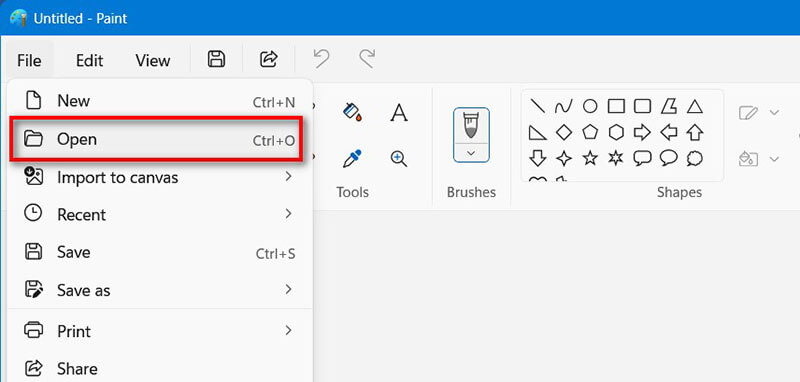
Redimensionner l'image
Clique le Redimensionner et incliner dans la barre d'outils (généralement en haut). Une fenêtre contextuelle s'affiche avec deux options : Pourcentage et Pixels.
• Choisir Pourcentage si vous souhaitez réduire l'image proportionnellement (par exemple, 50% plus petit).
• Choisir Pixels si vous souhaitez définir une largeur et une hauteur spécifiques.
Assurez-vous que le "Maintenir le rapport hauteur/largeur" La case est cochée pour éviter l'étirement.
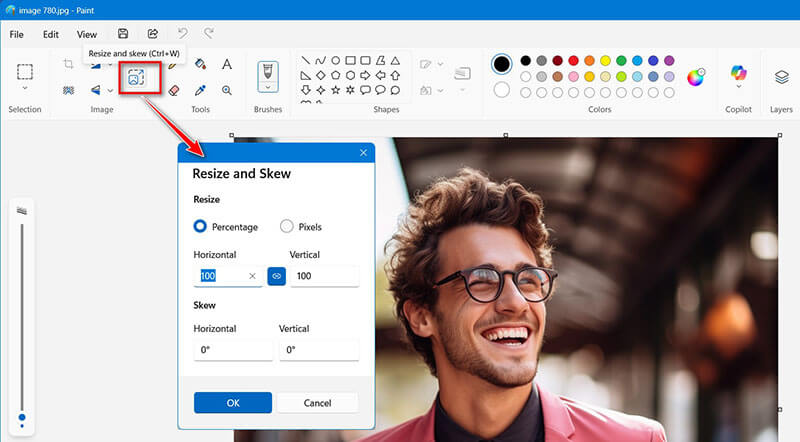
Enregistrer l'image compressée
Dirigez-vous vers Fichier > Enregistrer sous, sélectionner Image JPEG, puis donnez un nouveau nom à votre fichier ou choisissez un autre emplacement pour l'enregistrer. Ainsi, votre fichier original reste intact.
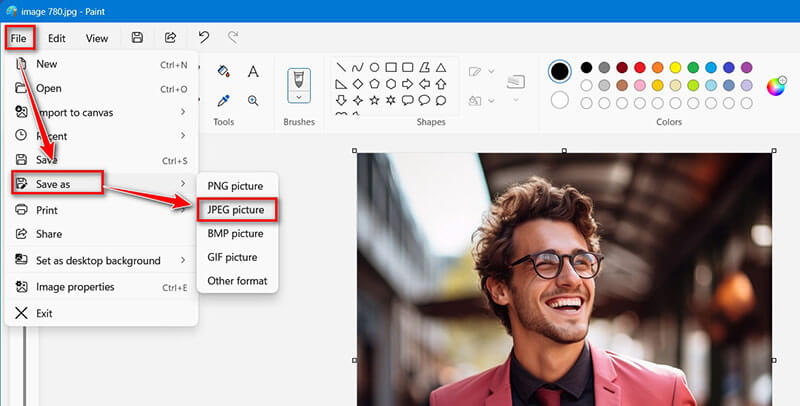
Paint est étonnamment efficace pour les modifications rapides. Ne vous attendez pas à des algorithmes de compression sophistiqués : c'est basique, mais efficace.
4. Utilisez Mac Preview
Mac Preview est préinstallé sur macOS et constitue généralement l'outil idéal pour ouvrir des images et des PDF. Mais en prime, il est étonnamment performant pour réduire la taille des fichiers JPG. En quelques clics, vous pouvez redimensionner l'image ou affiner la qualité d'exportation, sans aucune installation supplémentaire. C'est un moyen rapide et simple de réduire la taille de vos fichiers JPEG.
Ouvrez votre image dans Aperçu
Recherchez votre fichier JPG dans le Finder. Double-cliquez dessus ; il devrait s'ouvrir dans Aperçu par défaut.
Si ce n'est pas le cas, faites un clic droit sur le fichier, choisissez Ouvrir avec > Aperçu.
Redimensionner l'image (facultatif mais utile)
Dans le menu supérieur, cliquez sur Outils > Ajuster la tailleUne fenêtre apparaîtra alors indiquant les dimensions actuelles. Vous pouvez réduire la largeur et la hauteur manuellement ou choisir un préréglage.
Assurez-vous également que «Échelle proportionnelle" est coché pour éviter toute distorsion.
Enfin, cliquez sur D'ACCORD pour appliquer les modifications.
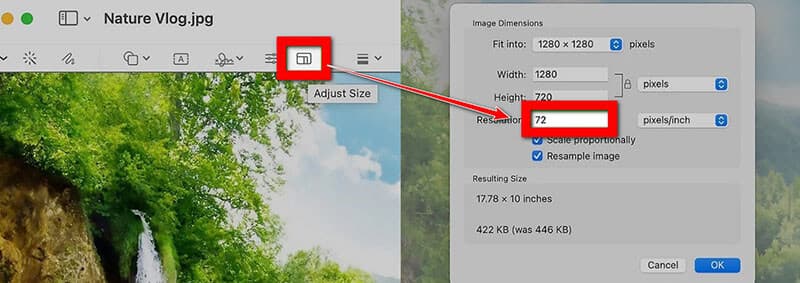
Conseil: Le redimensionnement est un excellent moyen de réduire la taille d'un fichier JPEG avant l'exportation. Pour une utilisation web ou des projets scolaires, une largeur de 1 200 pixels est généralement suffisante.
Exporter JPG avec compression
Aller à Fichier > Exporter (pas « Enregistrer sous », et cela vous donne plus de contrôle).
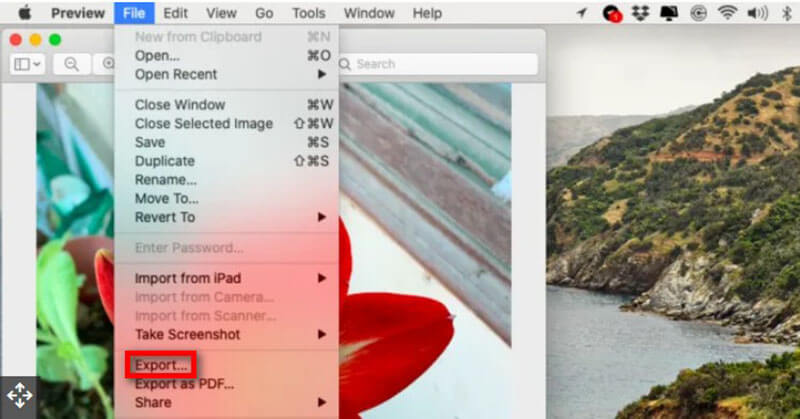
Dans la fenêtre d’exportation :
• Choisir JPEG comme format.
• Utilisez le Curseur de qualité pour régler la compression, faites glisser vers la gauche pour une taille de fichier plus petite, vers la droite pour une meilleure qualité d'image.
• Vous verrez une taille de fichier estimée sous le curseur.
Choisissez un nouveau nom ou un nouvel emplacement afin de ne pas écraser l'original, puis cliquez sur Sauvegarder.
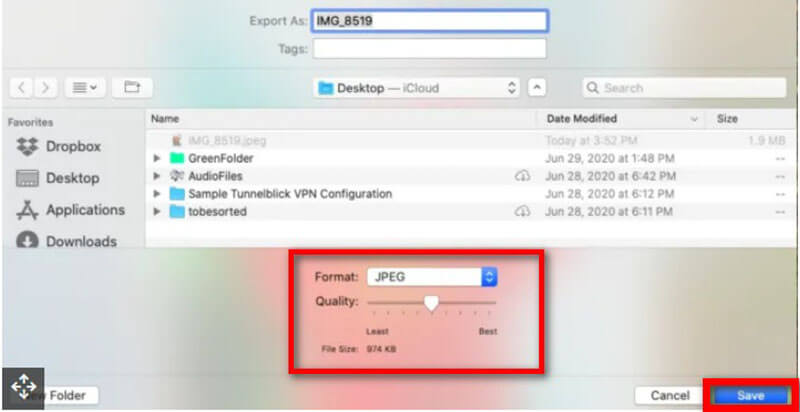
Après cela, vous pouvez trouver l’image exportée dans le Finder pour voir la nouvelle taille du fichier.
Conseil: L'aperçu offre un bon équilibre entre qualité et taille. Cependant, si vous glissez trop à gauche, votre image risque d'être floue ; testez donc avant de finaliser.
Partie 3. FAQ
Q : La compression des fichiers JPG va-t-elle ruiner la qualité de l’image ?
R : Pas nécessairement. Des outils comme ArkThinker utilisent une compression intelligente pour minimiser la taille des fichiers JPEG sans perte de qualité notable.
Q : Puis-je compresser des fichiers JPG sur mon téléphone ?
R : Oui ! ArkThinker Image Compressor Online fonctionne sur les navigateurs mobiles, vous pouvez donc compresser des fichiers JPG en ligne depuis votre iPhone ou Android.
Q : Quelle est la meilleure façon de compresser plusieurs images ?
R : Utilisez la compression par lots de ArkThinker Image Compressor Online ou Automator pour Mac. Ces deux outils permettent de réduire simultanément la taille des fichiers JPEG de plusieurs images.
Q : Est-il sûr d’utiliser des compresseurs en ligne ?
R : La plupart des outils réputés (comme ArkThinker Image Compressor Online) ne stockent pas vos images et utilisent des connexions sécurisées. Évitez simplement les sites douteux.
Conclusion
Compresser des fichiers JPG n'est pas forcément un casse-tête technique. Que vous souhaitiez télécharger un projet scolaire, partager des photos de vacances ou simplement libérer de l'espace sur votre appareil, il existe une méthode pour vous. Des applications intégrées comme Photos Windows et Aperçu Mac aux outils en ligne comme ArkThinker, vous pouvez facilement réduire la taille de vos fichiers JPEG et obtenir des fichiers plus petits sans perte de qualité.
Alors la prochaine fois que vous êtes coincé avec une image volumineuse, ne paniquez pas et compresser JPG Connectez-vous avec ArkThinker et continuez d'avancer. Votre espace de stockage (et votre santé mentale) vous remercieront.
Que pensez-vous de cette publication? Cliquez pour noter cet article.
Excellent
Notation: 4.7 / 5 (basé sur 477 voix)


